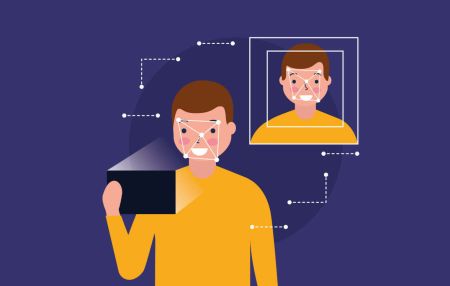Как да верифицирам акаунт в XTB
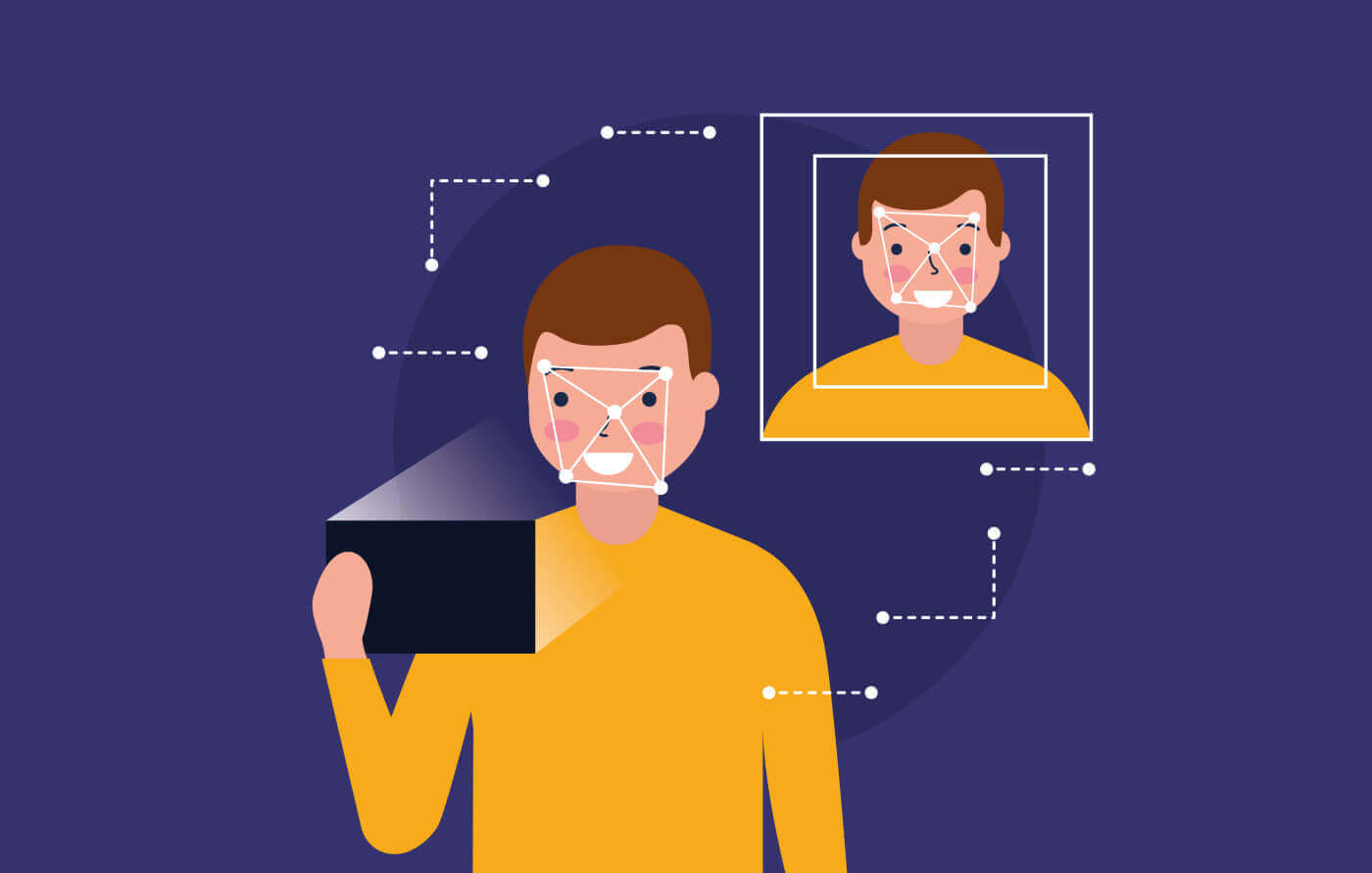
Как да потвърдите акаунт в XTB [Уеб]
Как да завършите проверката на самоличността
Първо посетете началната страница на XTB . След това изберете „Вход“, последвано от „Управление на акаунт“, за да получите достъп до интерфейса за проверка. 
Ще изберете думата „тук“ във фразата „качване на документи от вашия компютър тук“, за да продължите.

Първата стъпка от процеса на верификация е проверка на самоличността. Трябва да изберете един от следните документи за самоличност за качване: Лична карта/ Паспорт.

След като подготвите документа си, моля, качете изображенията в съответните полета, като щракнете върху бутона „КАЧВАНЕ НА СНИМКА ОТ ВАШИЯ КОМПЮТЪР“ .
Освен това качените трябва да отговарят и на следните изисквания:
Номерът на документа и издателят трябва да са видими.
В случай на лична карта са необходими предната и задната страна на документа.
Датите на издаване и изтичане трябва да са видими.
Ако документът съдържа MRZ линии, те трябва да са видими.
Разрешени са снимка, сканиране или екранна снимка.
Всички данни в документа трябва да са видими и четливи.


Как да завършите проверката на адреса
За проверка на адрес ще трябва също да качите един от следните документи, за да може системата да потвърди (те може да варират според държавата):
Шофьорска книжка.
Документ за регистрация на МПС.
Социална здравноосигурителна карта.
Банково извлечение.
Извлечение по кредитна карта.
Сметка за стационарен телефон.
Интернет сметка.
ТВ сметка.
Сметка за ток.
Сметка за вода.
Сметка за газ.
CT07/TT56 - Потвърждение за пребиваване.
№ 1/TT559 - Потвърждение на лична карта и гражданска информация.
CT08/TT56 - Известие за пребиваване.

След като подготвите документа си, щракнете върху бутона „КАЧВАНЕ НА СНИМКА ОТ ВАШИЯ КОМПЮТЪР“, за да добавите изображенията към съответните полета.
Освен това качените трябва да отговарят и на следните изисквания:
Номерът на документа и издателят трябва да са видими.
В случай на лична карта са необходими предната и задната страна на документа.
Датите на издаване и изтичане трябва да са видими.
Ако документът съдържа MRZ линии, те трябва да са видими.
Разрешени са снимка, сканиране или екранна снимка.
Всички данни в документа трябва да са видими и четливи.
След като качите вашите документи, изберете „СЛЕДВАЩ“.
Моля, изчакайте приблизително 5 до 10 минути, докато системата ви уведоми за резултатите.
Поздравления за успешното завършване на двете стъпки за проверка на личната информация с XTB. Вашият акаунт ще бъде активиран след няколко минути. 
Как да завършите видео проверката
Първо влезте в началната страница на XTB . След това изберете „Вход“ и след това „Управление на акаунт“ . 
В допълнение към ръчното качване на документи за потвърждение, XTB вече поддържа потребителите при потвърждаване на тяхната самоличност директно чрез видео, което може да бъде завършено само за няколко минути.
Можете да осъществите достъп до тази опция, като щракнете върху бутона „СЪГЛАСЯВАМ И ПРОДЪЛЖИ“ в секцията Видео потвърждение .

Веднага системата ще ви пренасочи към друга страница. Превъртете надолу до края на страницата и използвайте телефона си (с инсталирано приложение XTB Online Trading), за да сканирате показания QR код. 
И процесът на проверка ще продължи и ще бъде завършен директно на вашия телефон. Изберете „СЪГЛАСЯВАМ СЕ И ПРОДЪЛЖИ“, за да продължите. 
Първо, ще трябва да получите достъп до основни функции за процеса на проверка, като микрофон и камера. 

След това, подобно на качването на документи, ще трябва да изберете един от следните документи, за да извършите проверка:
Лична карта.
Паспорт.
Разрешение за пребиваване.
Шофьорска книжка.

На следващия екран, по време на стъпката на сканиране на документ, се уверете, че вашият документ е ясен и подравнен в рамката възможно най-близо. Можете или сами да натиснете бутона за заснемане, или системата автоматично ще заснеме снимката, след като вашият документ отговаря на стандарта. 
След успешно заснемане на снимката изберете „Изпращане на снимка“, за да продължите. Ако документът има повече от една страна, ще трябва да повторите тази стъпка за всяка страна на документа.
Моля, уверете се, че детайлите на вашия документ са ясни за четене, без замъгляване или отблясъци. 
Следващата стъпка ще бъде видео потвърждение. В тази стъпка ще следвате инструкциите за движение и говорене в продължение на 20 секунди. Моля, докоснете „Запис на видео“, за да го въведете.

На следващия екран, моля, дръжте лицето си в рамките на овала и следвайте инструкциите на системата, като например накланяне на лицето или завъртане наляво и надясно според изискванията. Може също да бъдете помолени да произнесете няколко думи или цифри като част от процеса. 
След приключване на действията системата ще запази видеото за проверка на данните. Изберете „Качване на видео“, за да продължите. 
Моля, изчакайте приблизително 5 до 10 минути, докато системата обработи и провери вашите данни. 
Накрая системата ще ви уведоми за резултата и ще активира акаунта ви, ако проверката е успешна. 
Как да потвърдите акаунт в XTB [приложение]
Първо стартирайте магазина за приложения на вашето мобилно устройство (можете да използвате както App Store за устройства с iOS, така и Google Play Store за устройства с Android).
След това потърсете „XTB Online Investing“ с помощта на лентата за търсене и след това изтеглете приложението. 
След като завършите изтеглянето, отворете приложението на телефона си:
Ако все още не сте се регистрирали за акаунт в XTB, моля, изберете „ОТВОРЕТЕ РЕАЛЕН АКАУНТ“ и след това вижте инструкциите, предоставени в тази статия: Как да регистрирате акаунт в XTB .
Ако вече имате акаунт, можете да изберете „ВХОД“ , ще бъдете насочени към страницата за вход.

На страницата за вход, моля, въведете идентификационните данни за акаунта, който сте регистрирали, в определените полета, след което щракнете върху „ ВХОД“, за да продължите.

След това на началната страница щракнете върху бутона „Потвърдете акаунта“ в горния десен ъгъл на екрана, за да започнете процеса на потвърждаване на акаунта
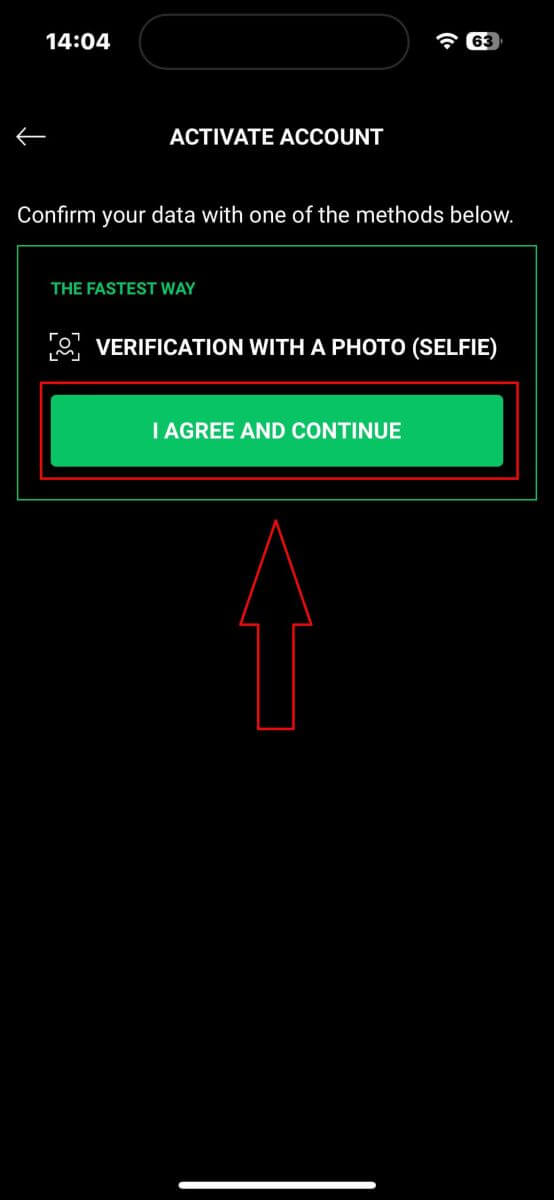
Първо, ще трябва да активирате основни функции за процеса на проверка, като микрофон и камера.

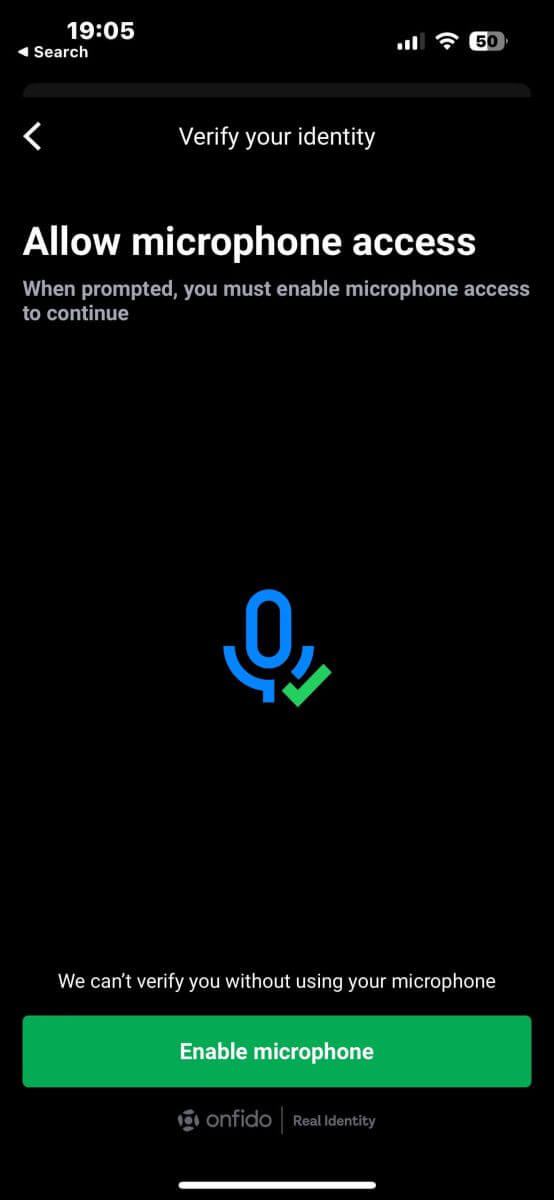
След това, подобно на качването на документи, ще трябва да изберете един от следните документи, за да завършите процеса на проверка:
Лична карта.
Паспорт.
Разрешение за пребиваване.
Шофьорска книжка.

На следващия екран, по време на стъпката на сканиране на документ, се уверете, че вашият документ е ясен и подравнен в рамката възможно най-близо. Можете сами да натиснете бутона за заснемане или да оставите системата автоматично да заснеме снимката, след като документът ви отговаря на стандарта. 
След успешно заснемане на снимката изберете „Изпращане на снимка“, за да продължите. Ако документът има повече от една страна, повторете тази стъпка за всяка страна на документа.
Уверете се, че детайлите на вашия документ са ясни и четливи, без замъгляване или отблясъци. 
Следващата стъпка е видео потвърждение. Следвайте инструкциите, за да се движите и говорите за 20 секунди. Докоснете „Запис на видео“, за да започнете.

На следващия екран се уверете, че лицето ви остава в рамките на овала и следвайте инструкциите на системата, които може да включват накланяне на лицето или завъртане наляво и надясно. Може също да бъдете подканени да произнесете няколко думи или цифри като част от процеса на потвърждение. 
След извършване на необходимите действия системата ще запази видеоклипа за проверка на данните. Кликнете върху „Качване на видеоклип“, за да продължите. 
Моля, дайте на системата 5 до 10 минути, за да обработи и провери вашите данни. 
След като процесът на проверка приключи, системата ще ви уведоми за резултата и ще активира акаунта ви, ако всичко е успешно.
Често задавани въпроси (FAQ)
Защо трябва да предоставя допълнителна информация за сертификата?
В редки случаи, когато вашето селфи не съответства на документите за самоличност, които сте изпратили, може да са необходими допълнителни документи за ръчна проверка. Моля, имайте предвид, че този процес може да отнеме няколко дни. XTB използва щателни мерки за проверка на самоличността, за да защити средствата на потребителите, така че е от решаващо значение да гарантирате, че документите, които изпращате, отговарят на всички определени изисквания по време на процеса на попълване на информация.
Функции на страницата за управление на акаунти
Страницата за управление на акаунти на XTB е центърът, където клиентите могат да управляват своите инвестиционни сметки, да депозират и теглят инвестиции. На страницата за управление на акаунта можете също да редактирате личната си информация, да задавате известия, да изпращате обратна връзка или да добавяте допълнителна регистрация към банковата си сметка за целите на теглене.
Как да подадете жалба?
Ако срещнете затруднения в някоя от дейностите на XTB, имате право да подадете жалба до нас.
Жалби могат да бъдат подавани чрез формуляра на страницата за управление на акаунта.
След като влезете в раздела Жалби, моля, изберете проблема, за който искате да се оплачете, и попълнете цялата необходима информация.
Съгласно регламента жалбите се разглеждат не по-късно от 30 дни от датата на подаване. Въпреки това винаги се опитваме да отговорим на жалби в рамките на 7 работни дни.
Гарантиране на сигурност: Процес на проверка на акаунт на XTB
Процесът на проверка на акаунта в XTB не само гарантира съответствие и сигурност, но също така подчертава ангажимента на платформата към безопасността на потребителите и безпроблемното търгуване. Като потвърдите акаунта си, вие получавате достъп до широк набор от функции и инструменти, пригодени да подобрят вашето търговско пътуване. Ефективната система за проверка на XTB, съчетана със стабилни мерки за сигурност, защитава вашата лична информация и средства. Този рационализиран процес отразява отдадеността на XTB да осигури сигурна и надеждна търговска среда, давайки възможност на търговците да се съсредоточат върху своите стратегии и финансови цели със спокойствие.